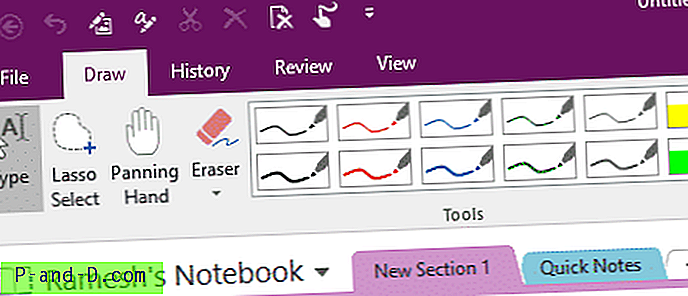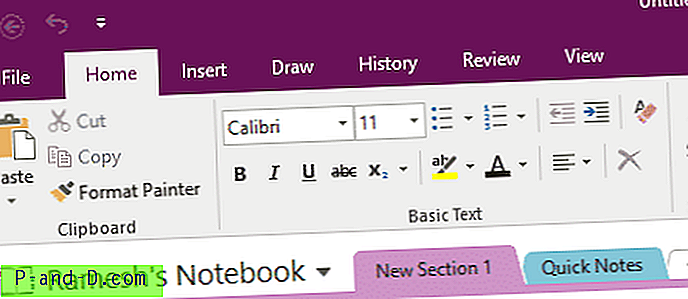OneNote 리본 및 빠른 실행 도구 모음 설정을 사용자 지정하고 기본 설정으로 되돌려 야하는 경우 다음과 같은 몇 가지 방법이 있습니다.
OneNote 2016 사용자 지정 도구 모음 구성을 파일로 백업
재설정하기 전에 기존 구성을 백업 할 수 있습니다. OneNote에서 사용자 지정 도구 모음 구성을 백업하려면 다음 단계를 수행하십시오.
OneNote 2016을 시작하고 파일 메뉴를 클릭 한 후 옵션을 선택하십시오.

OneNote 옵션 대화 상자에서 리본 사용자 지정을 클릭하고 가져 오기 / 내보내기 단추를 클릭하고 모든 사용자 지정 항목 내보내기 옵션을 선택하십시오.
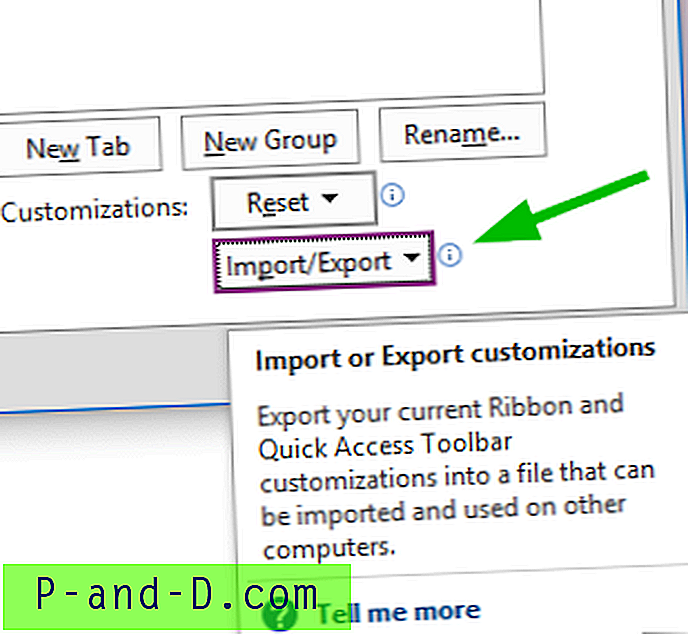
출력 파일 이름을 입력하거나 기본 파일 이름 인 "OneNote Customizations.exportedUI"를 사용하십시오.
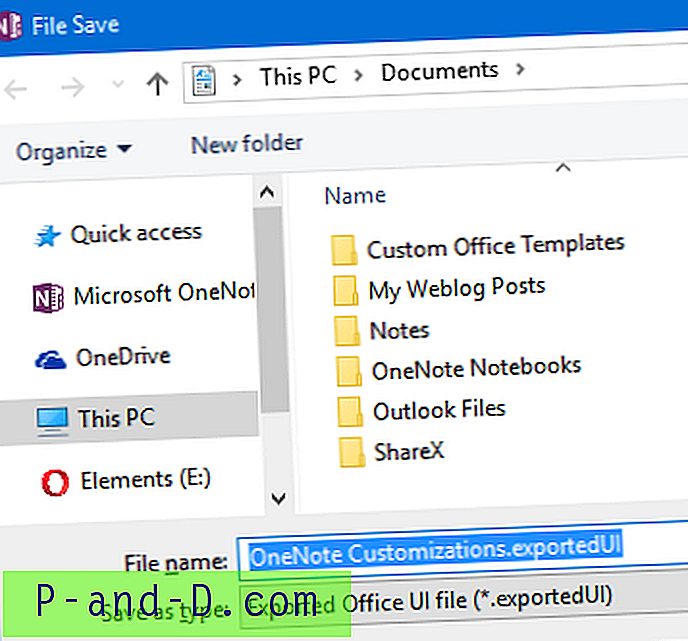
방법 1 : GUI를 사용하여 OneNote 도구 모음 설정 재설정
OneNote 옵션 대화 상자에서 리본 사용자 지정을 클릭하고 재설정을 클릭하십시오.
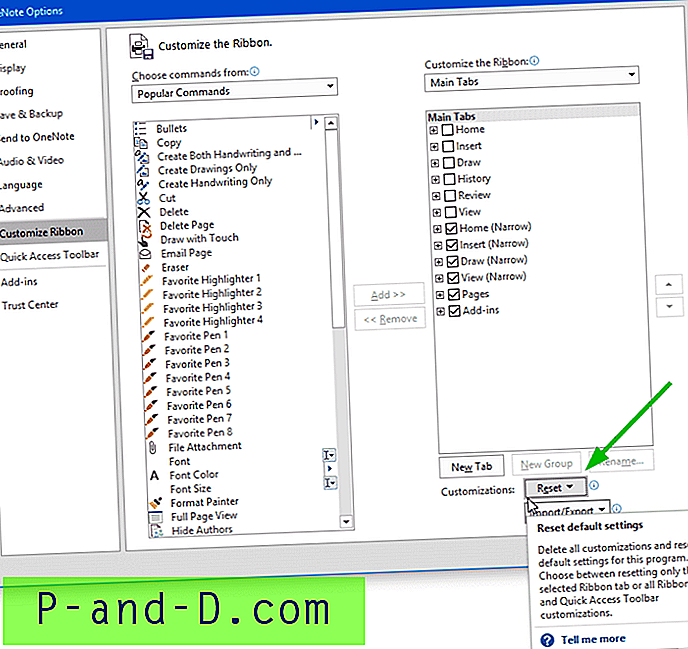
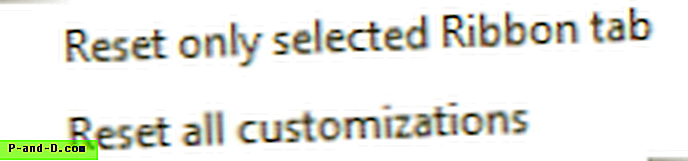 제공된 두 가지 옵션 중 하나를 선택하십시오 : 선택한 리본 탭만 재설정 또는 모든 사용자 정의 재설정 . 두 번째 옵션을 클릭하면 리본 메뉴 및 빠른 실행 도구 모음 설정이 기본값으로 재설정됩니다. 확인 메시지가 표시되면 예를 클릭하십시오.
제공된 두 가지 옵션 중 하나를 선택하십시오 : 선택한 리본 탭만 재설정 또는 모든 사용자 정의 재설정 . 두 번째 옵션을 클릭하면 리본 메뉴 및 빠른 실행 도구 모음 설정이 기본값으로 재설정됩니다. 확인 메시지가 표시되면 예를 클릭하십시오.
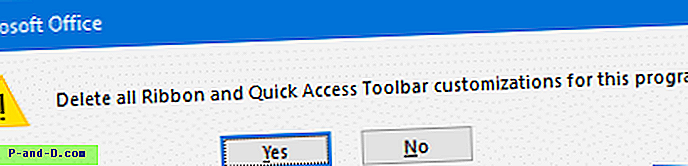
빠른 팁 : 빠른 액세스 도구 모음 설정을 선택적으로 재설정하려면 OneNote 옵션 대화 상자의 왼쪽 창에서 "빠른 액세스 도구 모음"설정을 선택하고 재설정을 클릭하십시오. 빠른 실행 도구 모음 만 재설정을 클릭하고 확인을 클릭하십시오.
방법 2 : UI 사용자 지정 파일을 삭제하여 OneNote 도구 모음 설정 재설정
OneNote 리본 및 빠른 액세스 도구 모음에 대한 사용자 지정은 다음 폴더의 OneNote.officeUI 파일에 저장됩니다.
% localappdata % \ Microsoft \ Office
(탐색기 주소 표시 줄에 위의 폴더 경로를 입력하고 Enter 키를 누릅니다.)
관리자가 여러 컴퓨터에 사용자 정의 빠른 실행 도구 모음 및 리본 설정을 배포하는 데 사용하는 파일입니다.
“OneNote.officeUI”파일을 삭제하면 OneNote가 도구 모음 설정을 기본값으로 되돌립니다. 이 파일을 삭제하기 전에 먼저 OneNote를 닫으십시오.